Die meisten Windows 8-Nutzer wissen mittlerweile, wie man Kachelverknüpfungen auf dem Startbildschirm für Windows Store-Apps anheftet oder löst. Aber es ist eine wenig bekannte Tatsache, dass Sie sogar interne Abschnitte oder Inhalte einiger der integrierten Windows 8-Apps direkt auf Ihrem Startbildschirm anzeigen können.
Nehmen wir das Beispiel der News-App. Wenn Sie die Nachrichten-App öffnen, sehen Sie zuerst die lokalen Nachrichten. Scrollen Sie ein wenig und Sie sehen landesweite und dann Weltnachrichten. Wenn Sie Weltnachrichten interessiert, müssen Sie die App öffnen, scrollen und dann auf Weltnachrichten klicken, um sie anzuzeigen. Wäre es nicht schön, wenn Sie einfach eine Kachel erstellen könnten, um Weltnachrichten direkt zu öffnen?
Lassen Sie uns sehen, wie dies in Windows 8 geht.
An Startbildschirm anheften, Kacheln, die direkt auf Inhalt oder Abschnitt von Windows 8-Apps zeigen
Öffne das Nachrichten-App wie gewohnt, indem Sie auf die Kachel auf dem Startbildschirm klicken. Scrollen Sie nach rechts, um den gewünschten Abschnitt anzuzeigen. Es könnte Unterhaltung oder Welt oder irgendetwas anderes sein. Nehmen wir als Beispiel, Weltnachrichten Hier. Klicken Sie auf Weltnachrichten.
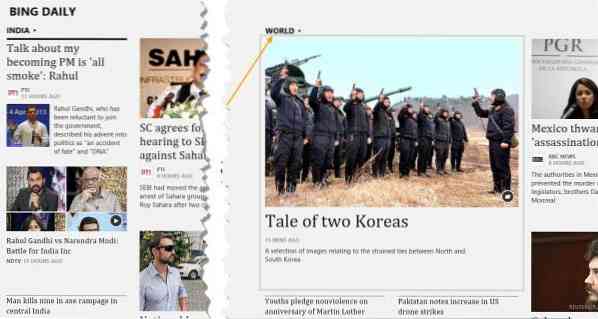
Sobald World News geöffnet ist, klicken Sie mit der rechten Maustaste und wählen Sie An Start anheften aus der unteren App-Leiste. Im Pop-Out können Sie ihm sogar einen Namen geben, den Sie möchten.
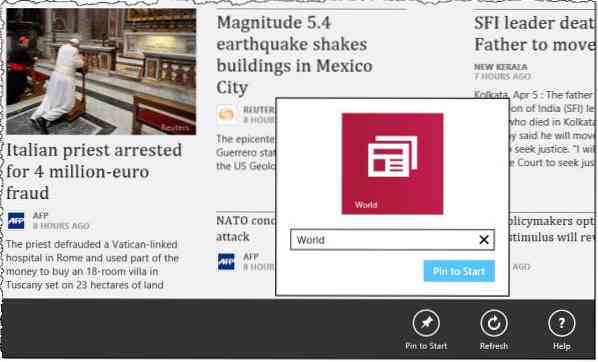
Klicken auf Auf Startseite wird die Kachel für Weltnachrichten an Ihren Windows 8-Startbildschirm anheften.

Wenn Sie das nächste Mal die Weltnachrichten lesen möchten, gelangen Sie durch Klicken auf diese Kachel direkt zum Abschnitt Weltnachrichten der Nachrichten-App. Auf diese Weise können Sie bestimmte Personen aus dem Adressbuch, E-Mail-Ordnern und anderen Inhalten oder Unterbereichen der Apps auswählen.
Schauen Sie sich auch die anderen Apps an, wo dies möglich ist, und teilen Sie sie hier zum Nutzen anderer.

 Phenquestions
Phenquestions


